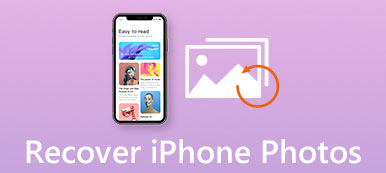때로는 iPhone에서 사진을 잃거나 실수로 삭제할 수 있습니다. 파일을 다시 가져오기 위해 iPhone을 복원해야 하는 경우 정말 고통스럽고 고통스럽습니다. 그러나 실제로 Mac/PC의 iPhone 백업에서 사진을 추출할 수 있습니다. iPhone 백업에서 사진을 추출하는 방법은 무엇입니까? 지금 문서에서 솔루션에 대한 자세한 내용을 확인할 수 있습니다.
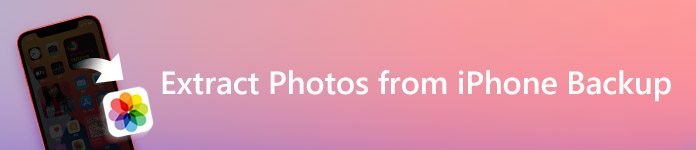
iPhone에서 손실된 사진을 복구하기로 결정했을 때 iPhone 백업에서 사진을 가져오는 좋은 응용 프로그램이 정말 중요합니다. iOS 사용자의 경우, 아이폰 데이터 복구 컴퓨터의 iPhone 백업에서 사진을 추출하는 가장 효과적인 소프트웨어입니다. 훌륭하고 강력한 기능을 사용하면 iPhone 또는 기타 iOS 장치에서 선택한 파일 백업 및 복원, 파일 손실 방지, iPhone용 ROM 공간 정리 등과 같이 컴퓨터의 백업 파일에 대해 많은 작업을 수행할 수 있습니다.
iPhone 백업에서 사진을 추출하는 것을 제외하고 iPhone 데이터 복구는 데이터 관리에 대한 다른 분야에서 도움을 줄 수 있습니다. 한편으로는 iPhone 데이터 복구를 사용하는 것이 매우 쉽습니다. iPhone 백업에서 사진을 추출하려는 경우 iTunes와 완전히 다릅니다. 백업 데이터를 하나씩 미리 본 다음 복원할 파일을 선택할 수 있습니다. 이렇게 하면 모든 백업을 복구할 필요가 없습니다. 이제 iPhone 백업에서 사진을 추출하는 방법을 살펴 보겠습니다.
파트 1. iPhone 백업에서 사진 추출(iTunes 내)
일부 iOS 사용자의 경우 iTunes를 사용하여 파일을 백업하는 것이 매우 일반적입니다. 또한 iTunes를 사용하여 iTunes의 iPhone 백업에서 사진을 추출할 수도 있습니다. 그러나 iTunes를 사용하여 iPhone 백업에서 사진을 복구할 때 그리 편리하지 않은 것이 있습니다. 사진을 직접 추출할 수 없습니다. 즉, 먼저 모든 백업 파일을 복구해야 합니다. 당연히 많은 시간을 낭비하게 됩니다.
iTunes에 파일을 백업한 경우 이 iPhone 데이터 복구를 사용하여 iTunes의 iPhone 백업에서 사진을 추출할 수도 있습니다. 이를 사용하면 사진을 직접 복구할 수 있으므로 더 편리하고 시간을 절약할 수 있습니다. 사진 외에도 비디오, 음악, 연락처 등과 같은 거의 모든 iOS 데이터 유형을 iPhone에서 복구할 수 있습니다.
1단계. 프로그램 다운로드 및 설치
먼저 컴퓨터에 iPhone 데이터 복구를 다운로드하여 설치한 다음 프로그램을 실행하여 iPhone 백업에서 사진을 추출하십시오.
2단계. iPhone을 컴퓨터에 연결
이제 USB 케이블을 통해 iPhone을 컴퓨터에 연결하고 인터페이스에서 "iTunes 백업 파일에서 복구" 옵션을 선택하면 iOS 데이터 복구가 모든 iTunes 백업을 기본 인터페이스에 자동으로 나열합니다.

3단계. 적합한 iTunes 백업 및 스캔 선택
선택한 iTunes 백업의 모든 iOS 파일을 스캔하려면 "스캔 시작" 버튼을 클릭하십시오. 그런 다음 모든 파일이 왼쪽 컨트롤의 범주에 나열됩니다. 자주 사용하는 모든 데이터 유형을 찾을 수 있습니다.
4단계. iTunes 백업에서 사진 추출
"미디어" 범주에서 많은 사진 폴더를 찾을 수 있습니다. 여기에서 복원하려는 특정 사진을 찾을 수 있습니다. iPhone 사진을 선택한 다음 "복구" 버튼을 클릭하여 iTunes 백업에서 쉽게 추출하십시오. 방법에 대한 자세한 내용을 보려면 여기를 클릭하십시오. iPhone 복원.

파트 2. iPhone 백업에서 사진 추출(iCloud 내)
일부 iOS 사용자는 iPhone에서 파일을 백업하는 다른 방법인 iCloud를 사용할 수 있습니다. iCloud는 오래되었지만 iPhone 파일을 보관하는 매우 유용한 방법입니다. 그래서, 당신이 가지고 있다면 iPhone 파일을 iCloud에 백업, iCloud에서 iPhone 백업의 사진을 추출할 수 있습니다.
물론 iPhone 백업에서 사진을 보다 편리하고 빠르게 추출하기 위해 iOS 데이터 복구를 사용하여 iCloud에서 사진을 복구할 수도 있습니다. iOS 데이터 복구를 사용하면 iPhone의 모든 파일을 빠르게 복구할 수 있습니다. iPhone이 고장난 경우에도 iPhone 데이터 복구를 통해 전문적인 도움을 받을 수 있습니다.
1단계. iOS 데이터 복구 다운로드
먼저 컴퓨터에 iPhone 데이터 복구를 다운로드하여 설치한 다음 직접 실행합니다.
2단계. iCloud에 로그인
iOS 데이터 복구 인터페이스에서 "iCloud 백업 파일에서 복구" 옵션을 선택합니다. iCloud 계정에 로그인하면 인터페이스에서 iCloud의 모든 백업 파일을 볼 수 있습니다.

3단계. iPhone 백업에서 사진 선택 및 추출
이제 모든 파일 또는 사진을 미리 보고 시간을 절약하고 추출하려는 모든 사진을 표시하고 사진을 컴퓨터로 복구. 해당 사진의 위치를 선택할 수 있습니다. 지금 해야 할 일은 기다리는 것뿐입니다.

결론 :
기사에서 설명했듯이 권장되는 iPhone 데이터 복구를 사용하면 iPhone 백업에서 사진을 추출하는 것이 정말 쉽습니다.
반면에 다음과 같은 방법을 사용할 수도 있습니다. iPhone 백업에서 연락처 추출, 비디오, 음악, Gmail 등을 추출할 수도 있습니다. iPhone의 모든 백업 파일은 절대 손실되지 않습니다.